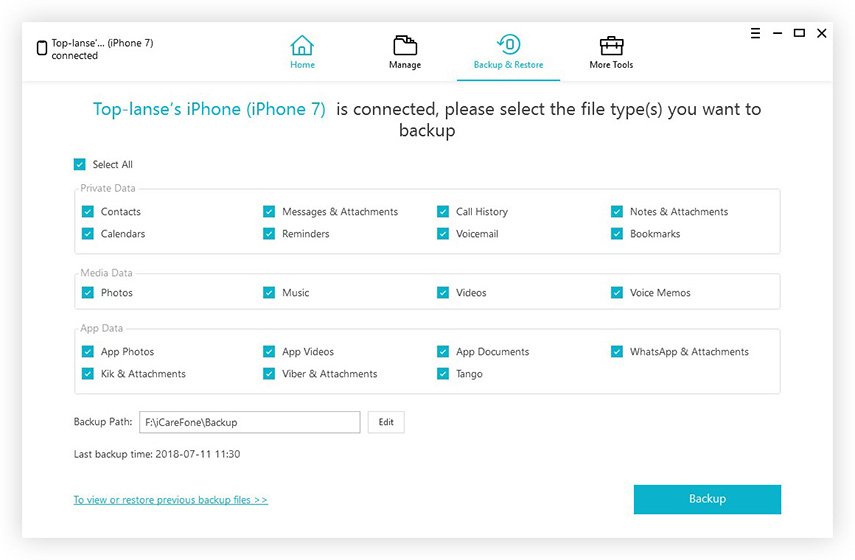ICloud-muistin tyhjentäminen iPhone 6 / 6s -laitteissa
Applen ekosysteemiin kuuluu laaja valikoimaApplen tuotteet ovat sekä laitteistoja että ohjelmistoja. Keskittymänä tuoda kaikki yhteen, siellä on iCloud. Palvelu toimii enemmän kuin pelkästään online-tallennus, mutta jotain, joka yhdistää, synkronoi ja pitää käyttäjien kokemuksen kokonaisuutena.
Kaikilla Applen käyttäjillä, joilla on Apple ID, on pääsyiCloud. Mutta jos iCloudissa on yksi suuri haittapuoli, se olisi pieni 5 Gt: n kokoinen pilvivarasto, joka annetaan vapaille käyttäjille. Tämä tila täyttää nopeasti, varsinkin jos otat paljon laadukkaita kuvia ja videoita. Ja mikä pahentaa, tämä raja ei kasva, vaikka sinulla on useita iOS-laitteita.
Ainoa tapa selviytyä 5 Gt: n rajasta onPoista iCloud ja varmuuskopioi sisältö tietokoneeseesi. Voit myös siirtää tilaa-hogging-tiedostojasi muihin ilmaisiin pilvipalveluihin, kuten Google-valokuviin, valokuviin ja videoihin.
Miten tyhjennät iCloud-tallennuksen iPhone 6 / 6s / 7/7 Plus / 8 / X: ssä?
Näytä iCloud-käyttö
Ennen kuin poistat hevoset, sinun täytyy tietää mitäne ovat. Muuten kuvaat vain pimeässä. Voit tarkistaa ja nähdä, mikä prosenttiosuus iCloud-tallennustilastasi olet käyttänyt, seuraavasti:
1. Käynnistä asetukset sovellus iPhonessa tai iPadissa.
2. Napauta Apple ID banneri yläreunassa.
3. Napauta iCloud. Yläosassa oleva värillinen kuvaaja näyttää, minkä tyyppiset tiedot vievät tilaa ja kuinka paljon.

Synkronoi sovellustiedot iCloudin avulla
Yksi tärkeimmistä asioista, jotka täyttävät iCloud-tallennuksesi, ovat sovellustietoja. Näin synkronoit ne.
1. Käynnistä Asetukset-sovellus iPhonessa tai iPadissa.
2. Napauta Apple ID banneri yläreunassa.
3. Paina iCloud.
4. Napauta kytkimet sovellusten vieressä, jotka haluat poistaa käytöstä.
5. Päätä, mitä tehdä nykyisten sovellustietojen kanssa.
- hana Säilytä My iPhone säilyttää tiedot.
- hana Poista omasta iPhonesta päästä eroon siitä.

Voit tehdä tämän sekä Applen sovelluksen että kolmannen osapuolen sovelluksissa. Muista kuitenkin, että sovellustietojen varmuuskopiointi on käytössäsi. Poista synkronointi vain tarpeettomista.
Poista tiedostot iCloudissa
Jatketaan nyt tyhjentämällä tallennus muilta tiedoilta: tiedostot.
Puhdista kuvakirjasto
On niin helppoa ja hauskaa ottaa valokuvia ja videoitaiPhone, että tallennustila täyttää nopeasti. Helpoin tapa tyhjentää asiat menettämättä arvokasta muistiasi on Google-valokuvien asentaminen.
Anna sovelluksen varmuuskopioida valokuvat Google Drive -tilillesi ja napauta sitten näytön vasemmassa yläkulmassa olevaa valikkoa ja valitse Vapauta tila. Google Photos poistaa kaikki varmuuskopioidut valokuvat ja videot.

Voit myös poistaa kuvat manuaalisesti Photos-kirjastosta.

Kun olet tehnyt, tarkista Äskettäin poistetutalbumi valokuvissa. Kuten nimestä on ehdotettu, se tallentaa kaikki alunperin poistamasi kuvat 30 päivän ajan, ennen kuin pääset eroon niistä hyväksi. Valitse> Poista kaikki poistaaksesi ne iCloud-valokuvakirjastosta.
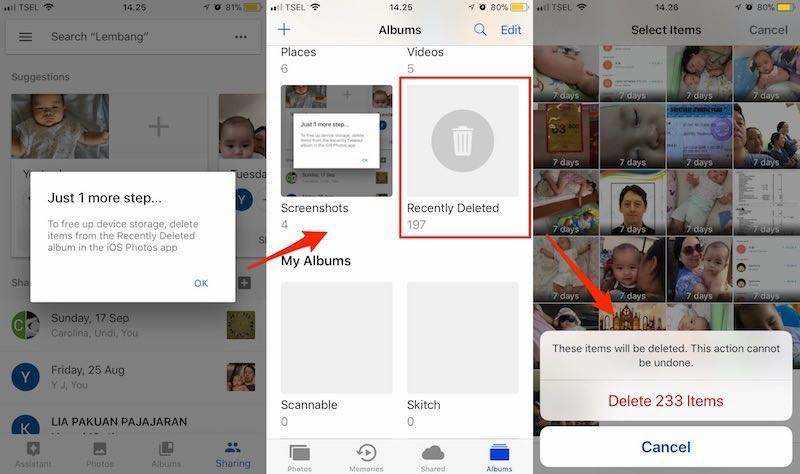
Poista vanhat laitteen varmuuskopiot
Kuvien ja videon tallentamisen lisäksiiCloud on suunniteltu tallentamaan iPhonen ja iPadin varmuuskopiot - ja jos olet käyttänyt iPhonea jonkin aikaa, on todennäköistä, että sinulla on vanhoja varmuuskopioita, jotka vievät arvokasta tilaa. Tässä korjaus, kuten se näkyy iOS 10.3: ssa tai uudemmassa versiossa :
1 Käynnistä asetukset sovellus aloitusnäytöstä.
2 Napauta Apple ID banneri yläreunassa.
3 Napauta iCloud.
4 Napauta Hallitse tallennustilaa.
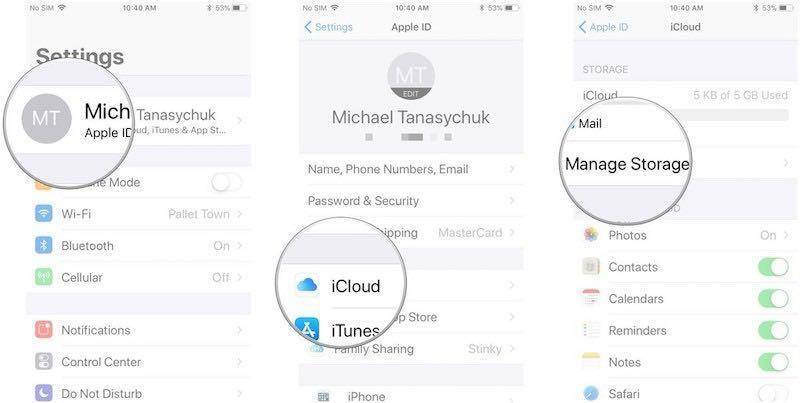
1 Napauta Varmuuskopioida.
2 Napauta a laitelaitteen alla varmuuskopiot.

1 Napauta Poista varmuuskopio.
2 Napauta Sammuta ja poista ponnahdusikkunassa.

Tämän menetelmän avulla voit poistaa useita varmuuskopioita; napauta jokaisessa vaiheessa vaiheessa 6 eri laitetta.
Tämän pitäisi auttaa vähentämään iCloud-tiliäsi ulkoisista varmuuskopiotiedostoista
Varmuuskopioi iPhone tietokoneeseen
Muut kuin varmuuskopioida tiedot iCloudiin, voit käyttäävaihtoehtoisia tapoja varmuuskopioida iPhone 6 tai muut iOS-laitteet, kuten iTunes tai kolmannen osapuolen sovellukset Tenorshare iCareFone. Tenorshare iCareFone on joustavampi kuin iTunes ja iCloud, jonka avulla voit varmuuskopioida tietoja valikoivasti. Voit varmuuskopioida ne, joita etsit eniten, sen sijaan, että luot täydellisen varmuuskopion, joka yleensä vie paljon enemmän tallennustilaa.